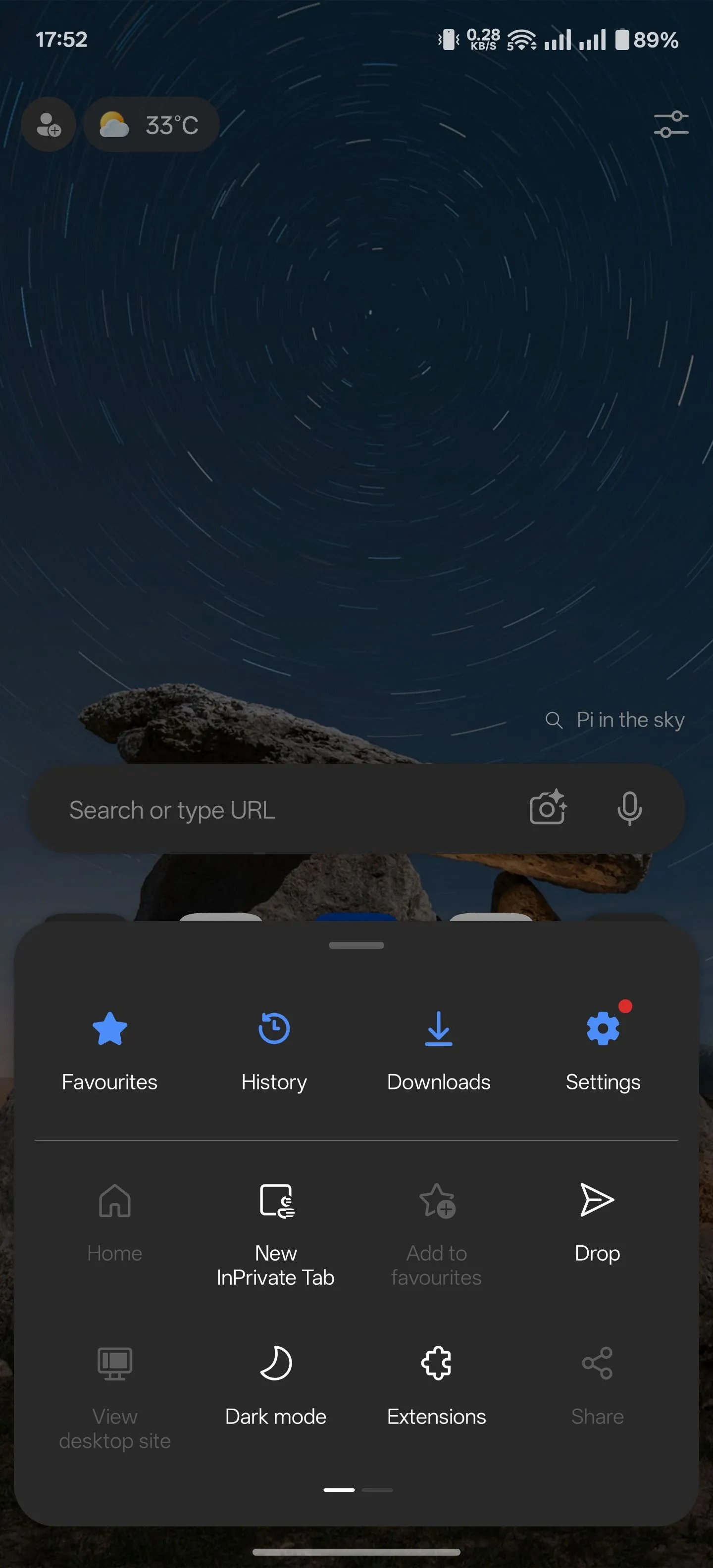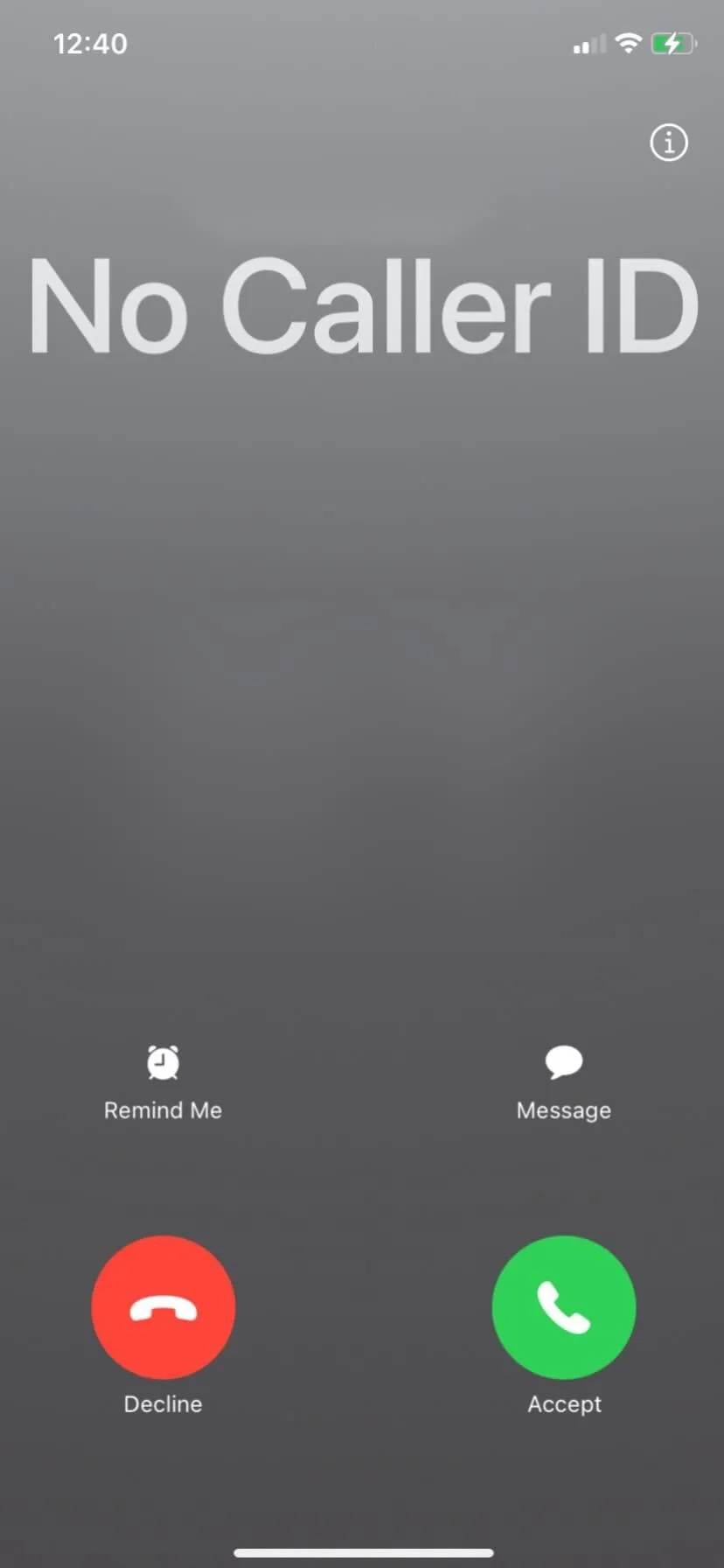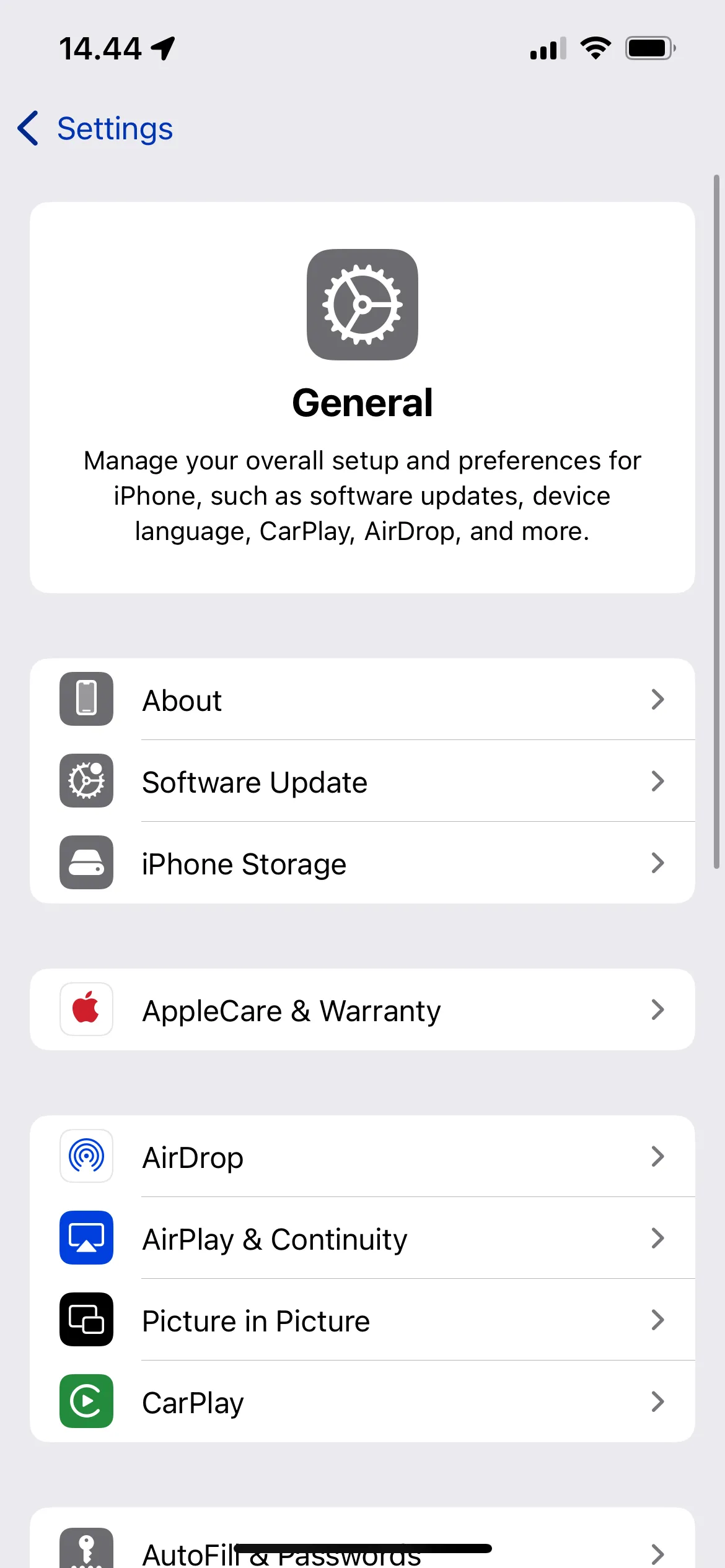Trong kỷ nguyên số hóa hiện nay, việc phải liên tục chuyển đổi giữa điện thoại và máy tính trong quá trình làm việc là một thực trạng phổ biến. Mỗi lần bạn nhấc điện thoại lên để kiểm tra thông báo, trả lời tin nhắn hay xem hình ảnh, sự tập trung của bạn cho công việc trên PC lại bị gián đoạn đáng kể. Điều này không chỉ làm giảm hiệu suất mà còn có thể kéo dài thời gian hoàn thành tác vụ. May mắn thay, sự phát triển của công nghệ đã mang đến nhiều giải pháp hiệu quả. Bài viết này, từ thuthuatdidong.net, sẽ giới thiệu 4 ứng dụng hàng đầu giúp bạn kết nối điện thoại với máy tính một cách liền mạch, giảm thiểu sự phân tâm và tối ưu hóa quy trình làm việc của bạn. Hãy cùng khám phá những công cụ mạnh mẽ này để biến chiếc điện thoại của bạn thành một phần mở rộng hữu ích của máy tính, nâng cao năng suất làm việc lên một tầm cao mới.
Microsoft Phone Link – Cầu Nối Windows Hoàn Hảo
Microsoft Phone Link (trước đây là Your Phone) đã phát triển vượt bậc qua nhiều năm để trở thành công cụ đồng bộ hóa chéo thiết bị được lựa chọn hàng đầu, kết nối liền mạch điện thoại thông minh với máy tính Windows. Sau khi bạn kết nối điện thoại qua ứng dụng đồng hành Link to Windows, Phone Link cung cấp các tính năng vượt xa khả năng quản lý thông báo cơ bản, mang lại trải nghiệm tích hợp sâu rộng.
Tích hợp Sâu và Tính Năng Cốt Lõi
Ứng dụng này cho phép bạn gửi và nhận tin nhắn văn bản trực tiếp từ PC, kèm theo toàn bộ lịch sử cuộc trò chuyện. Bạn có thể thực hiện và nhận cuộc gọi điện thoại, thậm chí xem nhanh ảnh từ thư viện của mình mà không cần chạm vào điện thoại. Tính năng phản chiếu màn hình (screen mirroring) hiển thị toàn bộ giao diện điện thoại trên máy tính, cho phép bạn sử dụng bất kỳ ứng dụng Android nào trên PC như thể nó đang chạy native.
Các Tính Năng Nâng Cao Đáng Giá
Ngoài các tính năng cơ bản, Phone Link còn cung cấp nhiều tính năng ít người biết đến nhưng rất đáng để khám phá. Chẳng hạn, bạn có thể dọn dẹp bộ nhớ bằng cách xóa ảnh từ thư viện ảnh của điện thoại mà không cần chạm vào thiết bị. Bạn cũng có thể bật/tắt chế độ Không Làm Phiền (Do Not Disturb) chỉ với một cú nhấp chuột hoặc sử dụng tính năng phát âm thanh để định vị chiếc điện thoại bị thất lạc. Ứng dụng còn bao gồm chức năng OCR (Nhận dạng ký tự quang học), giúp trích xuất văn bản từ hình ảnh, dễ dàng sao chép số điện thoại hoặc địa chỉ từ ảnh chụp màn hình.
Đặc Quyền Riêng Cho Người Dùng Samsung
Đặc biệt, điện thoại Samsung mở khóa các tính năng độc quyền cho Phone Link như Instant Hotspot, tự động kết nối PC của bạn với dữ liệu di động của điện thoại. Bạn cũng có tính năng sao chép và dán chéo thiết bị, cho phép chia sẻ clipboard giữa điện thoại và máy tính, tối ưu hóa quy trình làm việc liên tục.
Tải xuống: Phone Link cho Windows | Android | iOS (Miễn phí)
KDE Connect – Sức Mạnh Đa Nền Tảng
Trong khi Phone Link chủ yếu tập trung vào Windows, KDE Connect mang đến khả năng kết nối đa nền tảng mạnh mẽ cho các thiết bị Windows, Linux, macOS và Android. Đây là một giải pháp lý tưởng cho những ai sử dụng nhiều hệ điều hành và tìm kiếm sự linh hoạt.
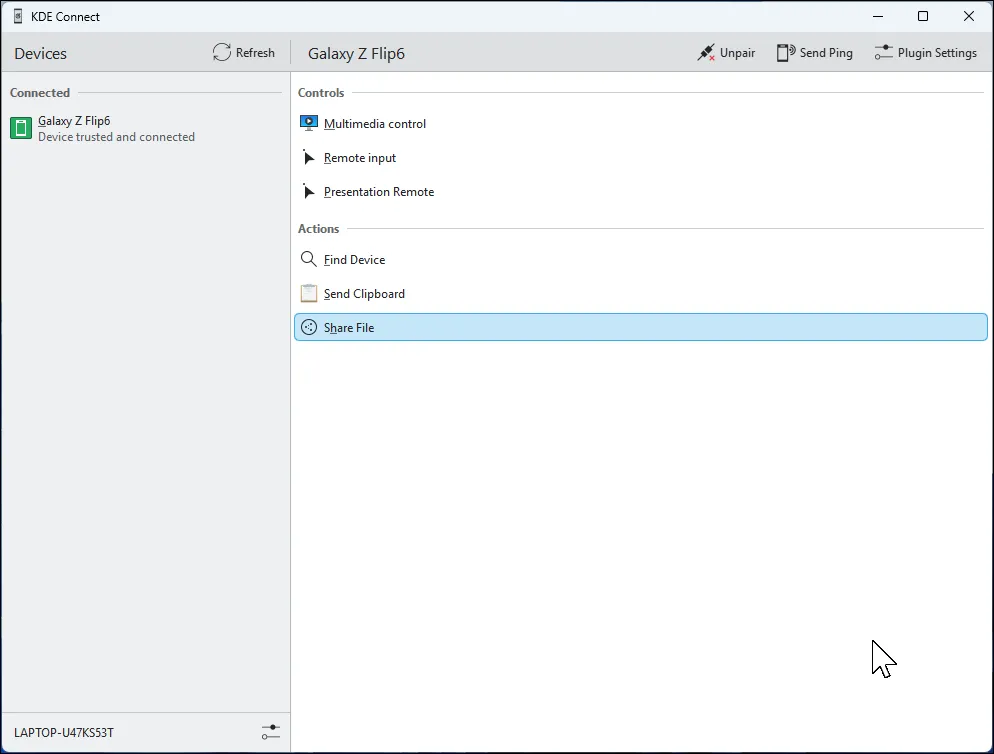 Giao diện ứng dụng KDE Connect trên Windows 11 hiển thị kết nối với điện thoại
Giao diện ứng dụng KDE Connect trên Windows 11 hiển thị kết nối với điện thoại
Kết nối Linh Hoạt trên Mọi Hệ Điều Hành
KDE Connect giúp việc truyền file trở nên cực kỳ dễ dàng, cho phép bạn gửi nhiều file qua lại trên mạng cục bộ mà không bị giới hạn kích thước. Clipboard dùng chung hoạt động trơn tru giữa các thiết bị, và bạn thậm chí có thể sử dụng điện thoại làm bàn di chuột và bàn phím không dây với tính năng Remote Input.
Điều khiển Tùy Biến và Thông Báo Thông Minh
Một điểm nổi bật khác là khả năng tạo các lệnh tùy chỉnh. Chỉ với một cú chạm trên điện thoại, bạn có thể khóa PC, điều chỉnh âm lượng hoặc khởi chạy ứng dụng. KDE Connect cũng đồng bộ hóa thông báo, giúp bạn xem và bỏ qua các cảnh báo từ điện thoại ngay trên máy tính. Hệ thống plugin linh hoạt cho phép bạn tùy chỉnh các tính năng theo nhu cầu, như điều khiển đa phương tiện hoặc sử dụng điện thoại làm điều khiển trình chiếu.
Hạn chế và Lựa chọn Thay Thế
Tuy nhiên, so với Phone Link, KDE Connect có thể cảm thấy kém tinh tế hơn trên Windows. Các tính năng như gửi tin nhắn SMS và xử lý cuộc gọi còn hạn chế hoặc bị thiếu. Việc thiết lập đôi khi cần điều chỉnh thêm, đặc biệt với tường lửa hoặc quyền mạng. Dù vậy, nếu bạn cần kiểm soát nhiều hơn và tự do đa nền tảng, KDE Connect là một lựa chọn thay thế tuyệt vời cho Phone Link.
Tải xuống: KDE Connect cho Windows | Linux | macOS | iOS | Android (Miễn phí)
GlideX – Biến Điện Thoại Thành Màn Hình Phụ
Trong khi GlideX xử lý nhiều chức năng tương tự Phone Link, như chuyển file và phản chiếu thiết bị (mặc dù một số tính năng yêu cầu phiên bản Exclusive cho thiết bị Asus), tính năng độc đáo nhất của nó là biến bất kỳ thiết bị Android hoặc iOS nào thành một màn hình phụ. Ứng dụng thậm chí còn hỗ trợ mở rộng PC-to-PC, cho phép bạn biến màn hình của một laptop thành màn hình mở rộng cho một laptop khác.
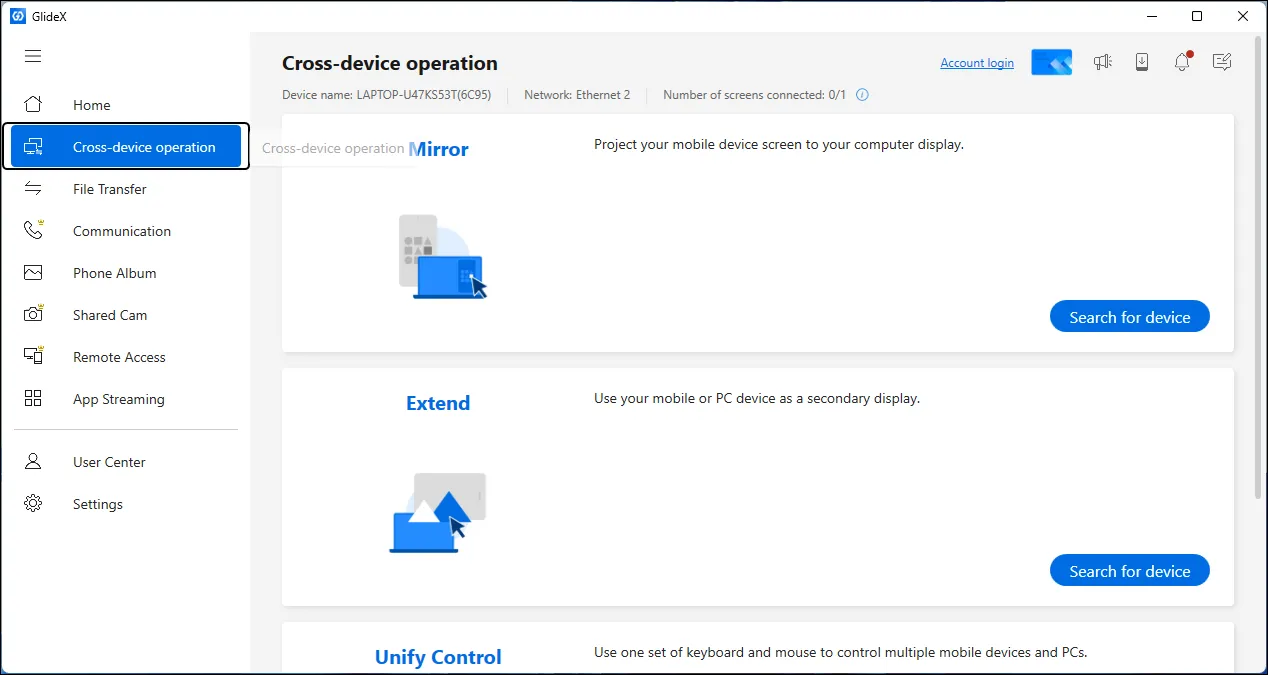 Giao diện người dùng Asus GlideX hiển thị chức năng vận hành đa thiết bị trên Windows 11
Giao diện người dùng Asus GlideX hiển thị chức năng vận hành đa thiết bị trên Windows 11
Mở Rộng Không Gian Làm Việc
Được phát triển bởi Asus, GlideX là một tiện ích đa nền tảng kết nối qua Wi-Fi và USB với khả năng tương tác mượt mà đáng kinh ngạc. Sau khi kết nối, điện thoại hoặc máy tính bảng của bạn trở thành một màn hình mở rộng đầy đủ chức năng – bạn có thể kéo cửa sổ lên đó, tương tác bằng cử chỉ cảm ứng và chuyển đổi giữa các màn hình bằng Alt+Tab giống như một màn hình thông thường.
Trải Nghiệm Sử Dụng và Tính Năng Hợp Nhất
Ứng dụng thực sự tỏa sáng với máy tính bảng, nơi màn hình cảm ứng lớn hơn mang lại trải nghiệm gần như laptop. Bạn có thể chụm để phóng to, chạm vào các yếu tố trên màn hình và thậm chí sử dụng bàn phím và chuột của máy tính để điều khiển nội dung trên màn hình mở rộng. Các tính năng vận hành chéo thiết bị bao gồm Mirror mode để chiếu màn hình di động lên PC và Unify Control để sử dụng một bàn phím và chuột chung cho nhiều thiết bị. Một điểm tiện lợi khác là kết nối vẫn duy trì ngay cả khi bạn thu nhỏ ứng dụng, cho phép bạn sử dụng điện thoại bình thường và chuyển đổi giữa các ứng dụng mà không làm mất màn hình mở rộng.
Tải xuống: GlideX cho Windows | macOS | Android | iOS (Miễn phí)
AirDroid – Điều khiển Từ Xa Mọi Lúc Mọi Nơi
AirDroid đã xuất hiện từ năm 2012 và hơn một thập kỷ sau, nó vẫn giữ vững vị thế của mình. Đây là một trong số ít các lựa chọn có giao diện web đầy đủ tính năng, cho phép bạn điều khiển từ xa điện thoại Android từ PC ở hầu hết mọi nơi.
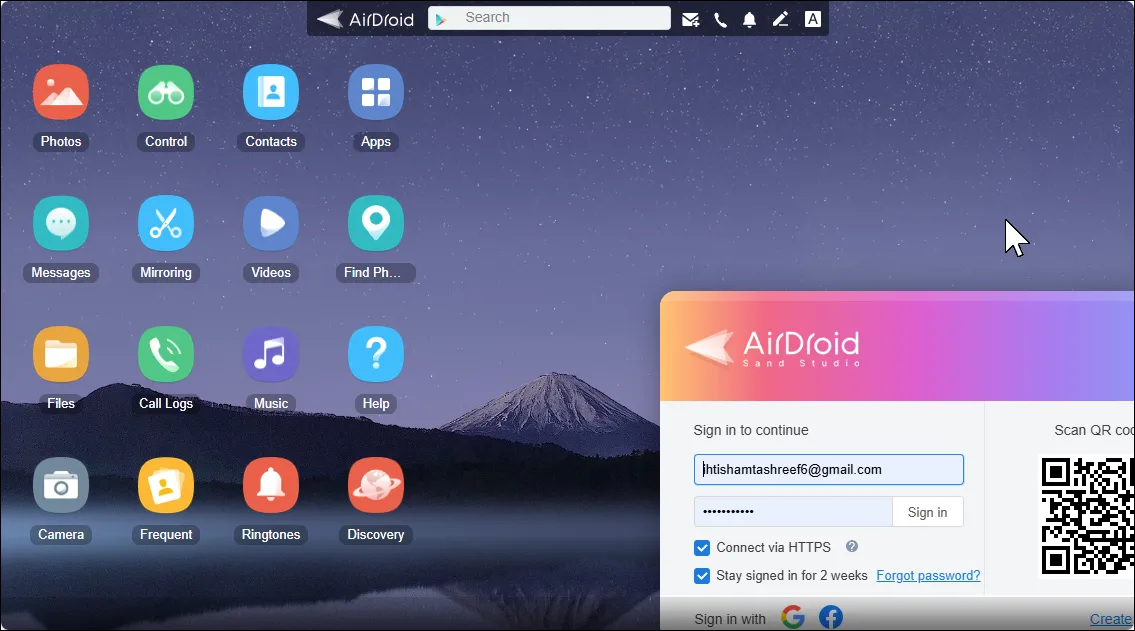 Giao diện web của AirDroid cho phép quản lý điện thoại từ máy tính
Giao diện web của AirDroid cho phép quản lý điện thoại từ máy tính
Giao Diện Web và Khả Năng Truy Cập Linh Hoạt
Với bảng điều khiển dựa trên web, bạn có thể truy cập điện thoại mà không cần cài đặt phần mềm bổ sung trên máy tính. Bạn có thể xem và gửi tin nhắn SMS, chuyển file, quản lý danh bạ, và thậm chí truy cập camera của điện thoại từ xa. Tính năng chuyển file hỗ trợ tải lên tiếp tục (resumable uploads), đảm bảo các lần chuyển video lớn không bị gián đoạn nếu kết nối bị mất.
Quản Lý Toàn Diện và Thông Báo Tức Thời
AirDroid cho phép bạn kiểm soát hoàn toàn điện thoại từ bất kỳ đâu qua kết nối từ xa, mặc dù một số thiết lập có thể yêu cầu quyền root hoặc ứng dụng hỗ trợ trên máy tính. Ứng dụng cũng bao gồm tính năng Tìm điện thoại của tôi (Find My Phone) với tùy chọn xóa dữ liệu từ xa. Tính năng Thông báo Phản chiếu (Notification Mirroring), như AirDroid gọi, giúp bạn nắm bắt các cảnh báo từ điện thoại mà không cần liên tục cầm nó lên. Bạn có thể trả lời tin nhắn từ WhatsApp hoặc các ứng dụng tương tự, hoặc bỏ qua cảnh báo trực tiếp từ máy tính. Tuy nhiên, bạn vẫn cần điện thoại trong tay để trả lời cuộc gọi. Nếu bạn cần nhiều hơn, phiên bản trả phí sẽ loại bỏ giới hạn chuyển file và cho phép kết nối với nhiều thiết bị hơn.
Tải xuống: AirDroid cho Windows | macOS | Android | iOS (Miễn phí, có bản Premium)
Mỗi công cụ được giới thiệu trên đây đều phục vụ một mục đích riêng biệt trong việc kết nối điện thoại và PC của bạn. Microsoft Phone Link mang lại sự tích hợp Windows không gì sánh bằng, KDE Connect cung cấp hỗ trợ đa nền tảng rộng rãi, còn AirDroid lý tưởng khi bạn cần truy cập từ xa đáng tin cậy ở bất cứ đâu. Gần đây, GlideX đã chinh phục được nhiều người dùng nhờ khả năng biến máy tính bảng cũ thành một màn hình thứ hai có cảm ứng, thay vì để thiết bị “đắp chiếu”. Việc kết hợp các ứng dụng như GlideX và Phone Link có thể mang lại hiệu quả tối ưu cho luồng công việc của bạn. Hãy thử nghiệm các ứng dụng này để tìm ra sự kết hợp phù hợp nhất với nhu cầu cá nhân, từ đó nâng cao hiệu suất làm việc và trải nghiệm công nghệ của bạn. Đừng quên theo dõi thuthuatdidong.net để cập nhật thêm nhiều thủ thuật và đánh giá ứng dụng công nghệ hữu ích khác nhé!